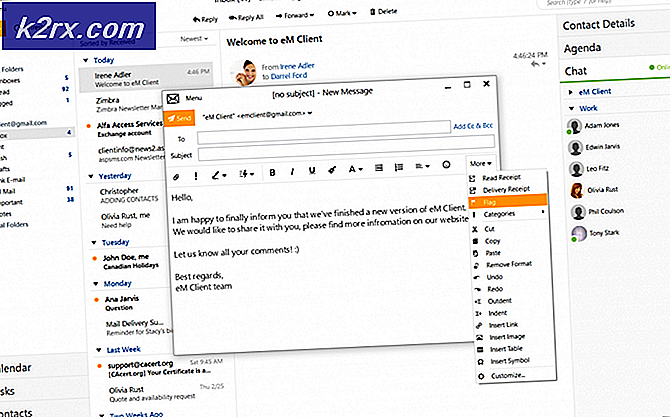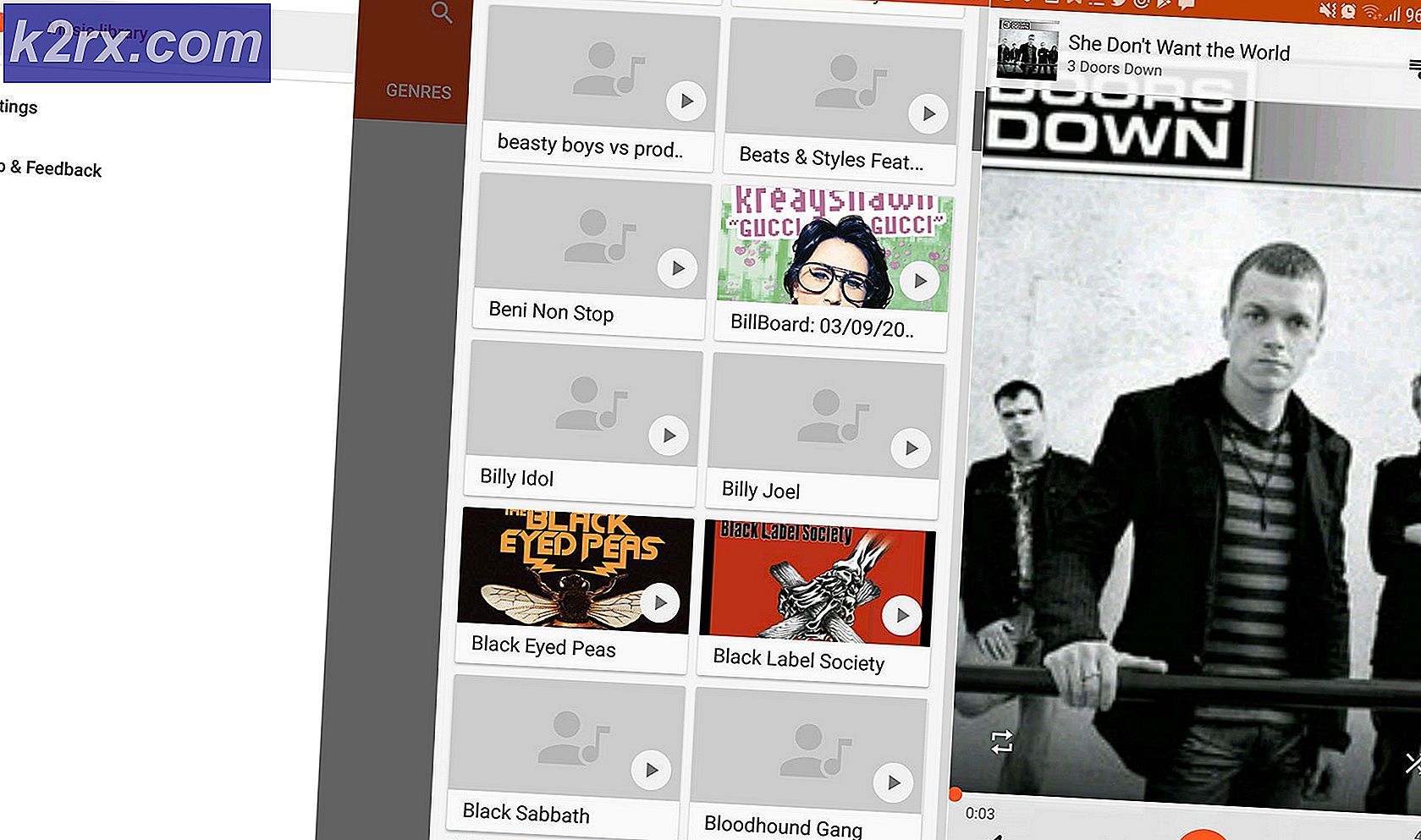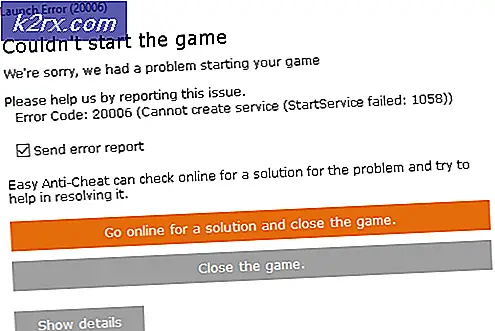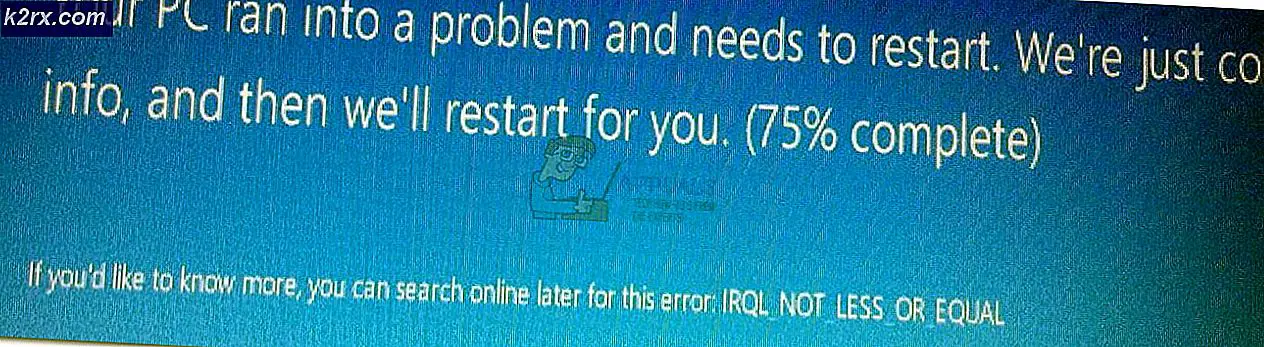FIX: Kami telah memperbarui PC Anda Semua file Anda Windows 10
Windows 10, adalah sistem operasi yang dianggap sebagai OS terbaik yang dirilis oleh Microsoft dan telah mengembangkan basis penggemar sejak peluncuran pratinjau teknisnya. Jika Anda membaca panduan ini, Anda pasti sudah tahu betapa pintar Microsoft menggabungkan fitur Windows 7 dan 8.1 yang diterima dengan baik dan menerapkannya di Windows 10. Selain itu, fitur-fitur baru seperti asisten cerdas Cortana dan dibangun di banyak desktop juga telah membantu Windows 10 tumbuh menjadi sistem operasi yang populer dan diterima dengan baik seperti saat ini, tetapi itu tidak berarti bahwa itu datang tanpa kesalahan apa pun.
Banyak pengguna melaporkan bahwa ketika mereka masuk ke Windows 10, mereka akan menerima pesan seperti itu
Hai
Kami telah memperbarui PC Anda
Semua file Anda persis di mana Anda meninggalkannya
Kami punya beberapa fitur baru untuk menjadi bersemangat. (Jangan matikan PC Anda)
Dan setelah beberapa saat (sekitar 20 menit dalam beberapa kasus) Anda akan mendapatkan desktop Anda di depan Anda.
Karena pesan-pesan ini tidak diberi judul dan tanpa rincian lainnya, mereka mungkin menakut-nakuti pengguna untuk berpikir bahwa Windows sedang mengalami masalah karena pengguna tidak membuat perubahan apa pun yang akan membuat Windows mereka bertindak seperti ini. Tapi kenyataannya tidak ada yang perlu dikhawatirkan, karena pesan yang muncul hanya memberitahu Anda bahwa itu baru saja selesai secara otomatis menginstal pembaruan pada sistem Anda.
Di Windows 10, instalasi otomatis Pembaruan Windows adalah wajib sehingga Anda tidak dapat mematikannya dengan mudah seperti di versi Windows sebelumnya. Namun rintangan ini dapat dielakkan dengan menggunakan editor kebijakan grup yang hanya tersedia di edisi Windows Pro, Enterprise, dan Education Windows 10. Untuk mengetahui edisi mana yang Anda miliki, ikuti panduan kami pada tautan ini. Singkatnya, Anda tidak dapat mematikan penginstalan pembaruan otomatis pada Windows 10 Home Edition.
TIP PRO: Jika masalahnya ada pada komputer Anda atau laptop / notebook, Anda harus mencoba menggunakan Perangkat Lunak Reimage Plus yang dapat memindai repositori dan mengganti file yang rusak dan hilang. Ini berfungsi dalam banyak kasus, di mana masalah ini berasal karena sistem yang rusak. Anda dapat mengunduh Reimage Plus dengan Mengklik di SiniUntuk menonaktifkan instalasi pembaruan otomatis, Tekan dan Tahan tombol Windows dan Tekan R. Ketik gpedit.msc dan Tekan Enter untuk membuka editor Kebijakan Grup .
Di jendela Group Policy Editor, arahkan ke Computer Configuration \ Administrative Templates \ Windows Components \ Windows Update dengan mengklik dua kali pada masing-masing di sebelah kiri.
Dengan Pembaruan Windows dipilih di panel kiri, temukan Konfigurasi Pembaruan Otomatis di panel kanan dan klik dua kali .
Pilih Diaktifkan Sekarang di bagian Opsi . Sekarang pilih bagaimana Anda ingin pembaruan Anda diinstal dari opsi di menu tarik-turun; cuaca Anda ingin mematikannya secara permanen, atau apakah Anda ingin mendapatkan pemberitahuan ketika pembaruan tersedia untuk instalasi. Simpan perubahan Anda.
Jika Anda harus memeriksa dan menginstal pembaruan Windows di masa mendatang, cukup kembali ke jendela Mengonfigurasi Pembaruan di Editor Kebijakan Grup dan pilih Tidak dikonfigurasi dan simpan perubahan Anda.
Kami tahu kami mengatakan bahwa menonaktifkan pembaruan Windows secara otomatis pada Windows 10 Home edition tidak tersedia, tetapi Anda masih dapat membatasi pembaruan Windows untuk meminta lebih sedikit sumber daya dari sistem Anda.
Untuk melakukannya, Tekan dan Tahan tombol Windows dan Tekan Jeda / Putuskan untuk memunculkan jendela Properti Sistem .
Klik Pengaturan sistem lanjutan di panel kiri.
Pergi ke tab Hardware .
Klik Pengaturan Instalasi Perangkat .
Pilih Tidak, Biarkan saya memilih apa yang harus dilakukan.
Sekarang Pilih Jangan pernah menginstal perangkat lunak driver dari pembaruan Windows .
Klik Simpan Perubahan .
Mulai ulang sistem Anda untuk membiarkan perubahan diterapkan.
TIP PRO: Jika masalahnya ada pada komputer Anda atau laptop / notebook, Anda harus mencoba menggunakan Perangkat Lunak Reimage Plus yang dapat memindai repositori dan mengganti file yang rusak dan hilang. Ini berfungsi dalam banyak kasus, di mana masalah ini berasal karena sistem yang rusak. Anda dapat mengunduh Reimage Plus dengan Mengklik di Sini